
Setiap ponsel dari Google memulai debutnya dengan layar beranda yang berbagi visi Google tentang peluncur. Peluncur Google Now yang dikirimkan dengan lini Nexus masih menjadi salah satu peluncur terpopuler di Android, meskipun seharusnya sudah dihentikan lebih dari enam bulan yang lalu. Itu Peluncur Pixel yang dikirimkan dengan Google Pixel 2 dan Pixel 2 XL belum dipublikasikan ke Google Play untuk dinikmati kita semua, tapi jangan pernah takut! Kami dapat menggunakan peluncur pihak ketiga untuk mendapatkan tampilan yang sama - atau bahkan versi yang lebih baik.
Pertama, catatan singkat tentang Lawnchair Launcher: Kursi rumput dapat melakukan tema OG Pixel secara spektakuler. Ini belum memiliki bilah pencarian dok, tetapi memiliki folder Pixel dan ikon Adaptif. Ikon adaptif pada Pixel Launcher tidak sebagus Action Launcher atau Nova Launcher, tetapi Lawnchair jelas merupakan cara termudah untuk mendapatkan bilah pencarian tema Pixel tanpa dok: instal, buka, dan atur ikon Anda kamu ingin.
Verizon menawarkan Pixel 4a hanya dengan $ 10 / bln pada jalur Unlimited baru
Wallpaper
Biasanya, ketika kami memposting tema seperti ini, kami menautkan Anda ke sejumlah kecil wallpaper stok dari perangkat, dan kemudian saya memberitahu Anda untuk membuangnya dan pergi dengan wallpaper yang lebih menyenangkan sebagai gantinya. Untuk tema Pixel, saya tidak perlu melakukan itu. Ponsel Google Pixel menggunakan Aplikasi Google Wallpaper, dan meskipun masih ada beberapa perangkat eksklusif, ada ratusan wallpaper dari koleksi Google, Google Earth dan Google+ untuk memberikan tampilan yang bersih dan segar pada layar beranda Anda. Jika Anda mencari wallpaper hari hujan, ini tidak ada di Google Wallpaper, tetapi telah tersebar luas berkat Redditor dan penggemar Pixel selama beberapa minggu terakhir.
- Buka Wallpaper.
- Ketuk bagian Anda ingin wallpaper dari.
-
Ketuk wallpaper kamu ingin.
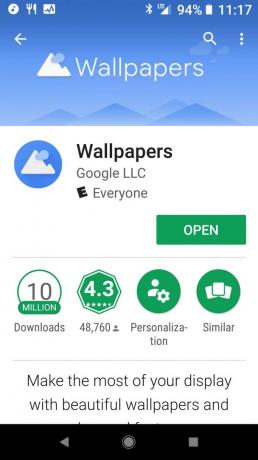


- Tap Memasang wallpaper.
-
Ketuk layar mana Anda ingin menerapkan wallpaper.

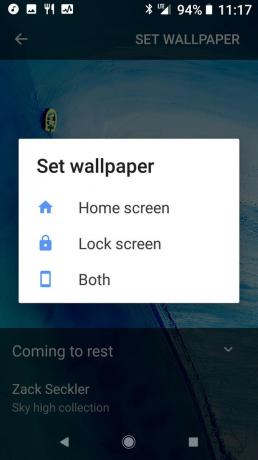

Widget Sekilas

Ada widget Sekilas pandang asli yang baru-baru ini ditambahkan ke Action Launcher, tetapi widget At A Glance terbaik adalah urusan pihak ketiga yang disebut Widget lain. Ini memungkinkan Anda untuk mengubah font, ukuran font, janji temu kalender dan berapa banyak yang ditampilkan pada satu waktu. Ini telah diperbarui dan ditingkatkan dengan cepat, dan warnanya dapat disesuaikan, yang sangat baik untuk siapa saja yang mungkin ingin melampaui Pixel white dan mendapatkan sesuatu yang sedikit lebih berani.
- Tekan lama Anda tampilan depan.
- Tap Widget.
-
Di bawah Widget Lain, tekan dan seret Widget lain ke bagian atas layar beranda Anda.


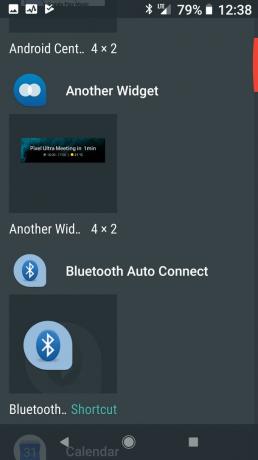
- Di layar konfigurasi yang muncul, gulir ke bawah dan ketuk Lihat Acara Anda.
- Tap Mengizinkan.
-
Gulir ke bawah lebih jauh dan ketuk Kontrol Cuaca.



- Tap Mengizinkan.
- (Opsional) Gulir ke bawah dan ketuk Ketuk cuaca terbuka.
-
Ketuk aplikasi cuaca Anda ingin membuka.

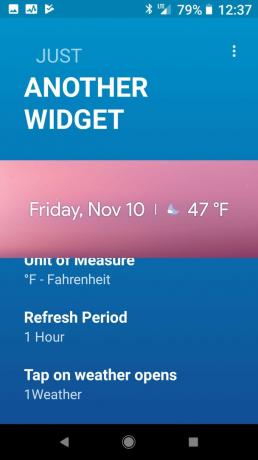
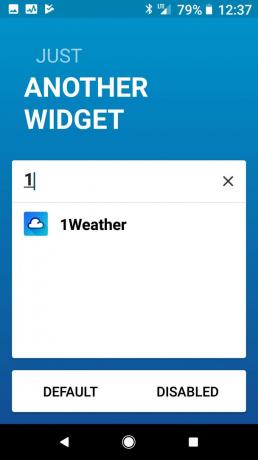
Ikon adaptif

Ikon adaptif ada di sini, dan tidak diragukan lagi mereka akan meningkat, tetapi hingga saat itu, kami memiliki beberapa opsi. Jika Anda menggunakan Action Launcher, mereka punya AdaptivePack, paket ikon Aksi-eksklusif yang memberikan ratusan aplikasi populer ikon Adaptif. Nova Launcher tidak memiliki paket eksklusif tetapi menawarkan opsi masking yang akan memberikan latar belakang berwarna pada ikon lama bukannya polos, putih membosankan yang Google Pixel Launcher - dan sayangnya, beberapa aplikasi Google - digunakan dengan ikon Adaptive mereka.
Menerapkan ikon Adaptif pada Nova Launcher
- Buka Pengaturan Nova.
- Tap Tampilan & nuansa.
-
Tap Gaya ikon adaptif.

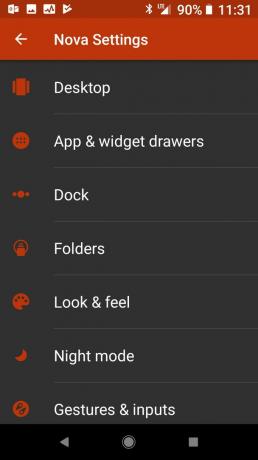

- Ketuk bentuk kamu ingin.
-
Tap Bentuk ulang ikon lama jika Anda ingin Nova Launcher menambahkan bentuk adaptif dan latar belakang berwarna ke aplikasi yang tidak memiliki ikon adaptif.



Menerapkan Adaptivepack di Action Launcher
- Buka Pengaturan Tindakan.
- Keran Paket ikon.
-
Keran Adaptivepack.

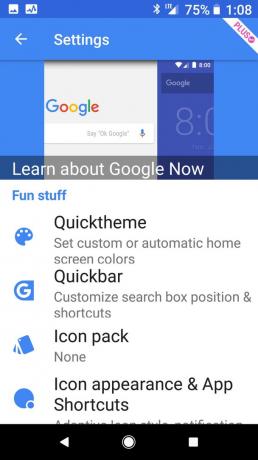
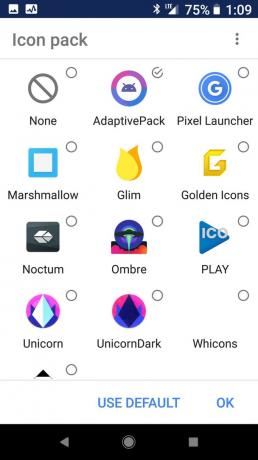
- Keran Penampilan ikon & Pintasan Aplikasi.
- Keran Gaya Ikon Adaptif.
- Ketuk gaya ikon kamu ingin.
- Keran baik.



Dock bar pencarian

Pixel 2 adalah ponsel Google, dan sebagai ponsel Google, ia memiliki bilah pencarian Google. Tahun ini, saat layar lebih tinggi dan lebih tinggi, Google telah memilih untuk memindahkan bilah pencarian mereka ke dermaga, di mana lebih mudah dijangkau dan secara tidak sengaja mengetuk saat meraih salah satu aplikasi Anda. Sabas.
Menerapkan Quickbar dock di Action Launcher
- Keran Pengaturan Tindakan.
- Keran Quickbar.
-
Keran Gaya.


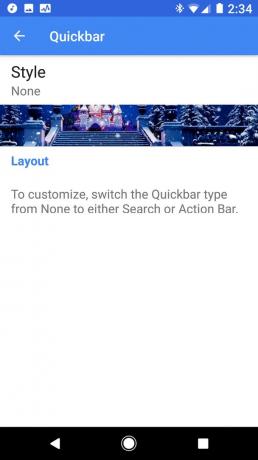
- Keran Bilah pencarian (dok).
- Keran baik.
-
Bulatkan ukuran sudut menjadi 100%.

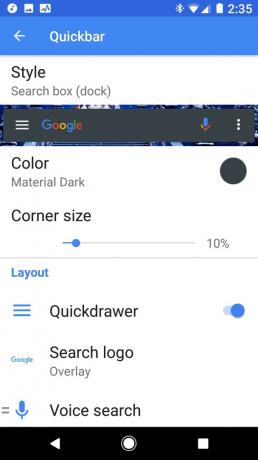

Anda dapat menekan lama item di bawah tata letak untuk mengubah warna jika Anda mau. Gaya dok default menyertakan logo berwarna, tetapi saya lebih suka ikon putih yang lebih halus. Warna putih cocok dengan rangkaian wallpaper dan paket ikon yang lebih luas, sedangkan ikon berwarna lebih mirip dengan layar beranda Pixel 2 yang sebenarnya. Warna Quickbar dapat berupa salah satu warna yang ditawarkan Quicktheme, meskipun warna putih adalah yang paling tradisional.
Menerapkan bilah pencarian dermaga di Nova Launcher
- Buka Pengaturan Nova.
- Tap Dermaga.
-
Tap Bilah pencarian di dok.



- Tap Bilah pencarian di bawah ikon atau Bilah pencarian di atas ikon (preferensi Anda).
- Pergi ke tampilan depan.
-
Tekan lama baru Anda dermaga pencarian bar sampai menu muncul.

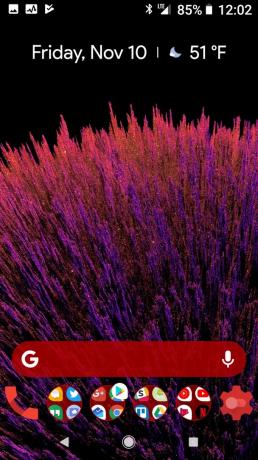

- Tap Edit.
- Ketuk gaya bilah bulat.
-
Ketuk gaya logo kamu ingin.



- Tap Warna batang.
- Ketuk warna dan transparansi kamu ingin. Putih adalah apa yang digunakan Pixel Launcher, tetapi warna mungkin lebih cocok dengan wallpaper / ikon / tema Anda.
-
Tap Selesai.



Folder Pixel

Folder pada perangkat Pixel tidak berubah sejak tahun lalu, yang artinya bagus dan mudah diterapkan. Faktanya, gaya folder Pixel adalah default di Action Launcher dan Nova Launcher untuk pengguna baru. Jika Anda memiliki gaya lain yang diatur sebelumnya, berikut ini cara mengubah kembali ke gaya folder Pixel.
Menerapkan folder Pixel di Nova Launcher
- Buka Pengaturan Nova.
- Keran Folder.
-
Keran Pratinjau folder.



- Keran Kotak.
- Keran Latar belakang folder.
-
Keran Peluncur Pixel.


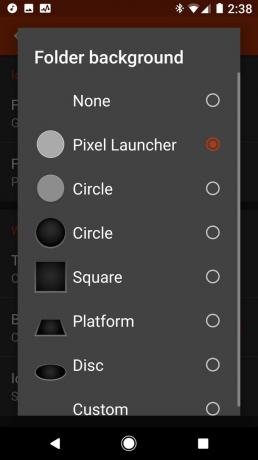
- Keran Latar Belakang.
-
Pilih warna dan transparansi yang Anda inginkan. Putih adalah warna tradisional, tetapi Anda bebas memilih warna untuk melengkapi wallpaper Anda.

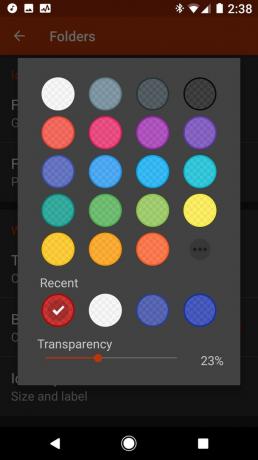
Menerapkan folder Pixel di Action Launcher
- Keran Pengaturan Tindakan.
- Keran Folder & Jendela.
-
Keran Gaya.

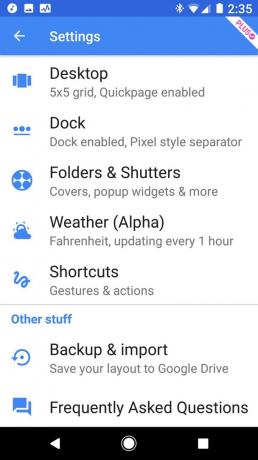

- Keran Adaptif jika Anda ingin folder Anda memiliki bentuk yang sama dengan ikon adaptif Anda. Anda juga bisa memilih Lingkaran jika Anda ingin ikon folder bulat bahkan saat menggunakan bentuk ikon adaptif lainnya.
- Jika Anda hanya menginginkan garis bentuk, tetapi bukan latar belakang berwarna dari ikon folder Anda, Anda dapat mengetuk (garis besar) pilihan.
-
Keran Latar belakang ikon folder.


- Ketuk warna kamu ingin. Putih adalah warna tradisional, tetapi Anda bebas memilih warna untuk melengkapi wallpaper Anda.
- Keran baik.
- Keran Latar belakang Folder & Shutter.
- Ketuk warna dan transparansi kamu ingin. Putih adalah warna tradisional, tetapi Anda bebas memilih warna untuk melengkapi wallpaper Anda.
-
Keran baik.
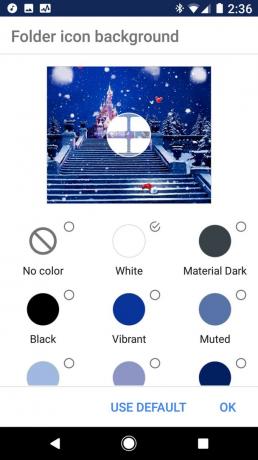


Giliranmu
Jadi, bagaimana cara Anda mengaktifkan Pixel? Apakah Anda berada di atas ikon atau di bawah ikon bilah pencarian pengguna? Apakah Anda menggunakan ikon adaptif atau masih menggunakan paket ikon khusus? Apakah Google Wallpaper mengatur layar Anda atau apakah Anda membiarkan fandom terbang di desktop Anda?
Apa pun gaya Anda, bagikan dengan kami di komentar di bawah!

Ini adalah earbud nirkabel terbaik yang dapat Anda beli dengan harga berapa pun!
Earbud nirkabel terbaik nyaman, terdengar bagus, tidak mahal, dan mudah dimasukkan ke dalam saku.

Semua yang perlu Anda ketahui tentang PS5: Tanggal rilis, harga, dan lainnya.
Sony secara resmi telah mengonfirmasi bahwa mereka sedang mengerjakan PlayStation 5. Inilah yang kami ketahui sejauh ini.

Nokia meluncurkan dua ponsel Android One anggaran baru di bawah $ 200.
Nokia 2.4 dan Nokia 3.4 adalah tambahan terbaru dalam jajaran smartphone anggaran HMD Global. Karena keduanya merupakan perangkat Android One, mereka dijamin akan menerima dua pembaruan OS utama dan pembaruan keamanan reguler hingga tiga tahun.

Percantik ponsel cerdas atau tablet Anda dengan paket ikon terbaik untuk Android.
Mampu menyesuaikan perangkat Anda sangat luar biasa karena membantu menjadikan perangkat Anda lebih "milik Anda". Dengan kekuatan Android, Anda dapat menggunakan peluncur pihak ketiga untuk menambahkan tema ikon khusus dan ini hanya beberapa favorit kami.
